
Съдържание:
- Стъпка 1: Проверете списъка с части
- Стъпка 2: Отпечатване на части за 3D печат
- Стъпка 3: Инсталирайте базова връзка към клаксона на Dynamixel (ID 1) с четири болта (WB_M2X04), като същевременно обръщате внимание на позицията за подравняване на маркировката на клаксона на Dynamixel, и отстранете два болта, които са инсталирани на Dynamixel
- Стъпка 4: Инсталирайте основна връзка към основна плоча с 4 болта (WB_M2.5X08) и гайки (NUT_M2.5), като същевременно обръщате внимание на позицията за подравняване на маркировката на клаксона Dynamixel
- Стъпка 5: Вкарайте въртяща се основна част в частите, сглобени в стъпка 4, и затегнете Dynamixel (ID 1) и ротационната основна част с 4 болта (WB_M2.5X06)
- Стъпка 6: Инсталирайте връзка 200 a към Dynamixel (ID 2) чрез 4 болта (WB_M2X03), като същевременно обръщате внимание на позицията за маркиране на подравняване на клаксона на Dynamixel
- Стъпка 7: Инсталирайте връзка 50 към Dynamixel (ID 3) чрез 4 болта (WB_M2X03), като същевременно обръщате внимание на позицията за подравняване на маркировката на клаксона Dynamixel
- Стъпка 8: Инсталирайте държач B към ротационната основна част с 4 болта (WB_M2.5X06) и две части, сглобени в стъпки 6 и 7 към основната част на въртене с 8 болта (WB_M2.5X04)
- Стъпка 9: Докато обръщате внимание на сортирания ред и посоките на шайбите, сглобете ротационна ос за държач a и връзка 200 B с вал (NSFMR6-38), втулки на вала (PSCBRJ6-9), лагери и дистанционни елементи (MSRB6 -1.0)
- Стъпка 10: Завършете оста на въртене, сглобена в Стъпка 9, с държача B и допълнителните части на оста (накрайник на вала (PSCBRJ6-9), лагер и дистанционни елементи (MSRB6-1.0)) и инсталирайте държача a на Dynamixel (ID 1) с два болта (WB_M2.5X20)
- Стъпка 11: Сглобете оста на следващото въртене с връзката 50, новата връзка 200 B и частите на оста (вал (NSFMR6-24), втулки на вала (PSCBRJ6-9), лагери и дистанционни елементи (MSRB6-1.0)), докато обръщате внимание на сортираното Указания за поръчка и накрайници на вала
- Стъпка 12: Сглобете ротационна ос с вградена връзка 200 B в стъпка 10 и триъгълна връзка и части на оста (вал (NSFMR6-24), втулки на вала (PSCBRJ6-9), лагери и дистанционни елементи (MSRB6-1.0))
- Стъпка 13: Сглобете връзка 250 с връзка 200 за 250 и връзка 50 за 250 чрез четири болта (WB_M2X06) и гайки (NUT_M2)
- Стъпка 14: Сглобете ротационна ос със свързваща връзка 200 B, инсталирана в стъпка 11, и свързваща част 250 и оста, докато обръщате внимание на сортирания ред и посоките на вала на вала
- Стъпка 15: Сглобете ротационна ос с връзката 250, нова връзка 200 B, триъгълната връзка, връзката 200 a и оста, докато обръщате внимание на сортирания ред и посоките на вала
- Стъпка 16: Сглобете връзка 200 B в триъгълна връзка Сглобете оста на следващото въртене с триъгълната връзка и нова връзка 200 B
- Стъпка 17: Инсталирайте връзка към инструмент чрез сглобяване на ротационна ос с връзката 200 В, инсталирана в стъпка 16 и връзката с инструмента, и сглобете друга ос на въртене с връзка 250, връзката 200 В, инсталирана в стъпка 15 и връзката с инструмента
- Стъпка 18: Свържете кабела (Cable_3P_240MM) на OpenManipulator Link, захранване (SMPS 12V5A) и USB кабел към OpenCR и свържете USB кабела към вашия компютър
- Стъпка 19: Настройте вакуумния грайфер
- Стъпка 20: Настройте OpenManipulator Link Software към OpenCR и го стартирайте
- Автор John Day [email protected].
- Public 2024-01-30 07:52.
- Последно модифициран 2025-01-23 14:36.


Роботните манипулатори са разработени за много видове структури. OpenManipulator има най -простата структура на серийна връзка, но другата структура може да бъде полезна за конкретни задачи, затова предоставяме манипулатори с различна структура като приятели на OpenManipulator. OpenManipulator Link има структура на паралелна връзка, която може да бъде полезна за палетизиране на задачи. Структурата му може да бъде сравнително сложна, но е много ефективна при прости задачи за избор и поставяне и за увеличаване на полезния товар на манипулатора. Сега нека ви покажем как да го направите стъпка по стъпка.
Тази страница ще обясни хардуерната настройка на OpenManipulator Link.
Стъпка 1: Проверете списъка с части

Списък на частите
-
Чиния
Основна плоча-02: 1
-
Задвижващи механизми
Dynamixel XM430-W350-T: 3
Части на шасито (3D печат)
- БАЗОВА ВРЪЗКА: 1
- Основа на въртене: 1
- Притежател а: 1
- Държач b: 1
- Връзка 50: 1
- Връзка 200а: 1
- Връзка 50 за 250: 1
- Връзка 200 за 250: 1
- Връзка 200 б: 4
- Триъгълна връзка: 1
- Връзка към инструмента: 1
- Кабел_3P_180MM: 1
- Кабел_3P_240MM: 2
- PSCBRJ6-9: 18
- MSRB6-1.0: 36
- NSFMR6-42: 1
- NSFMR6-38: 1
- NSFMR6-28: 1
- NSFMR6-24: 5
- Сачмен лагер (O. D 10mm / I. D 6mm / Ширина 3mm): 24
- WB_M2X03: 8
- WB_M2X04: 4
- WB_M2X06: 4
- WB_M2.5X04: 8
- WB_M2.5X06: 8
- WB_M2.5X08: 4
- WB_M2.5X20: 2
- NUT_M2: 4
- NUT_M2.5: 4
- OpenCR: 1
- SMPS 12V5A: 1
- Компютър (windows, linux, mac) 1
Кабели
Части на оста
Разни
Контролер
Задайте три идентификатора на Dynamixel на 1, 2, 3 с помощта на R+ Manager.
Стъпка 2: Отпечатване на части за 3D печат
Стъпка 3: Инсталирайте базова връзка към клаксона на Dynamixel (ID 1) с четири болта (WB_M2X04), като същевременно обръщате внимание на позицията за подравняване на маркировката на клаксона на Dynamixel, и отстранете два болта, които са инсталирани на Dynamixel
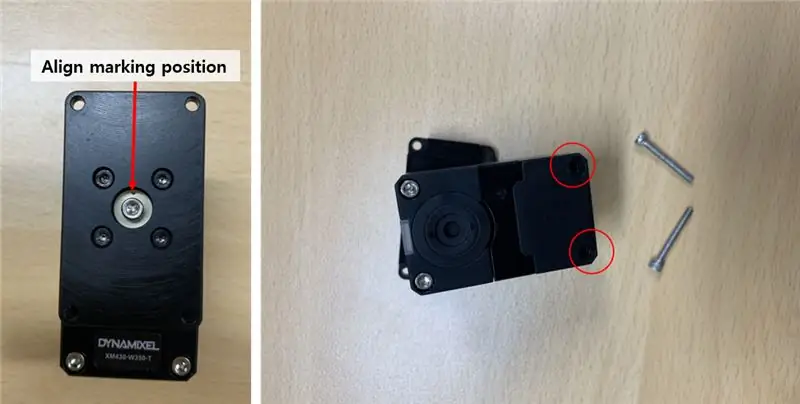
Стъпка 4: Инсталирайте основна връзка към основна плоча с 4 болта (WB_M2.5X08) и гайки (NUT_M2.5), като същевременно обръщате внимание на позицията за подравняване на маркировката на клаксона Dynamixel

Стъпка 5: Вкарайте въртяща се основна част в частите, сглобени в стъпка 4, и затегнете Dynamixel (ID 1) и ротационната основна част с 4 болта (WB_M2.5X06)
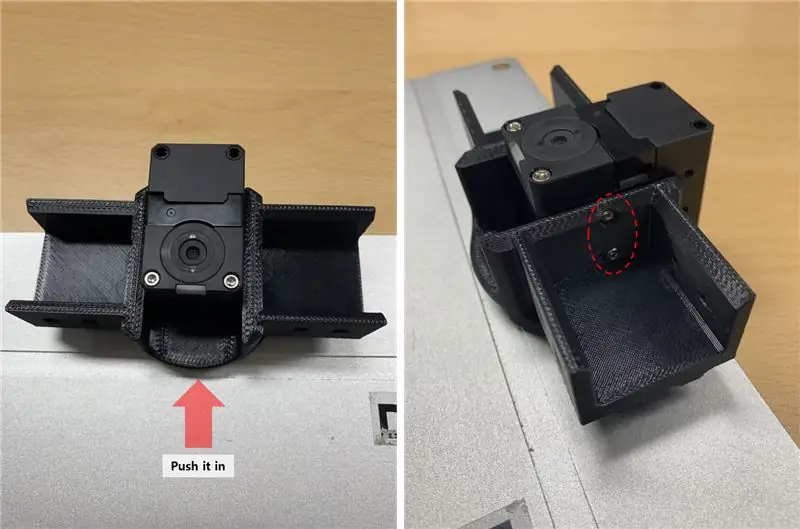
Стъпка 6: Инсталирайте връзка 200 a към Dynamixel (ID 2) чрез 4 болта (WB_M2X03), като същевременно обръщате внимание на позицията за маркиране на подравняване на клаксона на Dynamixel

Стъпка 7: Инсталирайте връзка 50 към Dynamixel (ID 3) чрез 4 болта (WB_M2X03), като същевременно обръщате внимание на позицията за подравняване на маркировката на клаксона Dynamixel
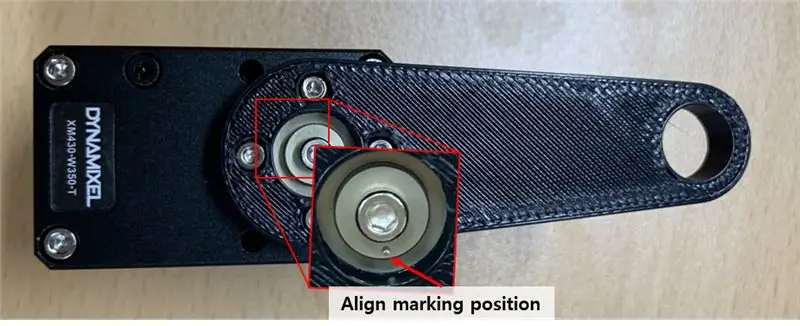
Стъпка 8: Инсталирайте държач B към ротационната основна част с 4 болта (WB_M2.5X06) и две части, сглобени в стъпки 6 и 7 към основната част на въртене с 8 болта (WB_M2.5X04)
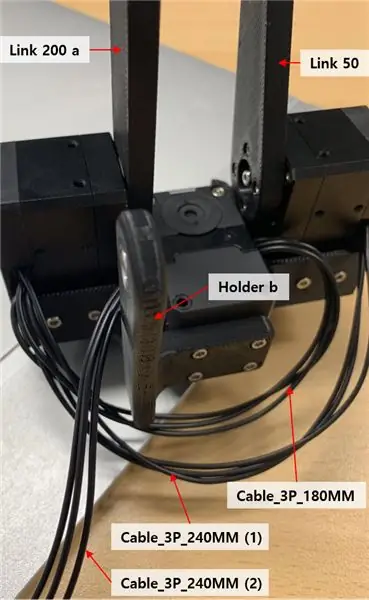
Стъпка 9: Докато обръщате внимание на сортирания ред и посоките на шайбите, сглобете ротационна ос за държач a и връзка 200 B с вал (NSFMR6-38), втулки на вала (PSCBRJ6-9), лагери и дистанционни елементи (MSRB6 -1.0)
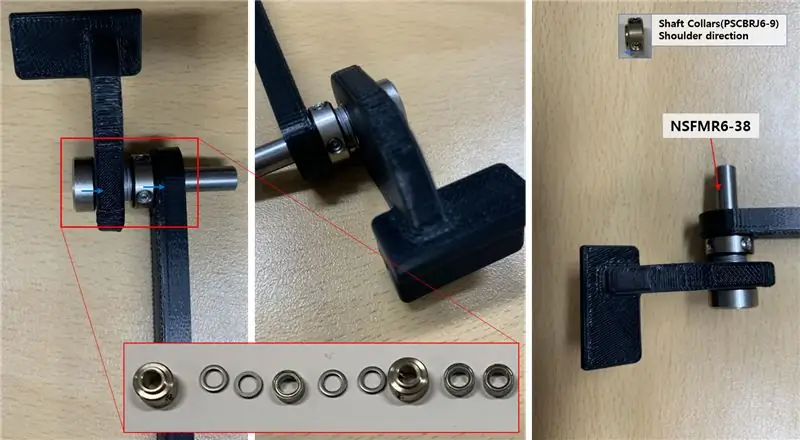
След като втулките на вала са позиционирани, затегнете болтовете им.
Стъпка 10: Завършете оста на въртене, сглобена в Стъпка 9, с държача B и допълнителните части на оста (накрайник на вала (PSCBRJ6-9), лагер и дистанционни елементи (MSRB6-1.0)) и инсталирайте държача a на Dynamixel (ID 1) с два болта (WB_M2.5X20)
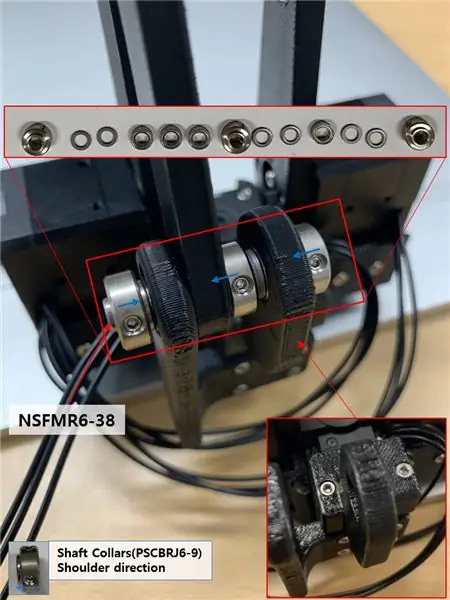
След като втулките на вала са позиционирани, затегнете болтовете им.
Стъпка 11: Сглобете оста на следващото въртене с връзката 50, новата връзка 200 B и частите на оста (вал (NSFMR6-24), втулки на вала (PSCBRJ6-9), лагери и дистанционни елементи (MSRB6-1.0)), докато обръщате внимание на сортираното Указания за поръчка и накрайници на вала

Стъпка 12: Сглобете ротационна ос с вградена връзка 200 B в стъпка 10 и триъгълна връзка и части на оста (вал (NSFMR6-24), втулки на вала (PSCBRJ6-9), лагери и дистанционни елементи (MSRB6-1.0))

Стъпка 13: Сглобете връзка 250 с връзка 200 за 250 и връзка 50 за 250 чрез четири болта (WB_M2X06) и гайки (NUT_M2)

Стъпка 14: Сглобете ротационна ос със свързваща връзка 200 B, инсталирана в стъпка 11, и свързваща част 250 и оста, докато обръщате внимание на сортирания ред и посоките на вала на вала
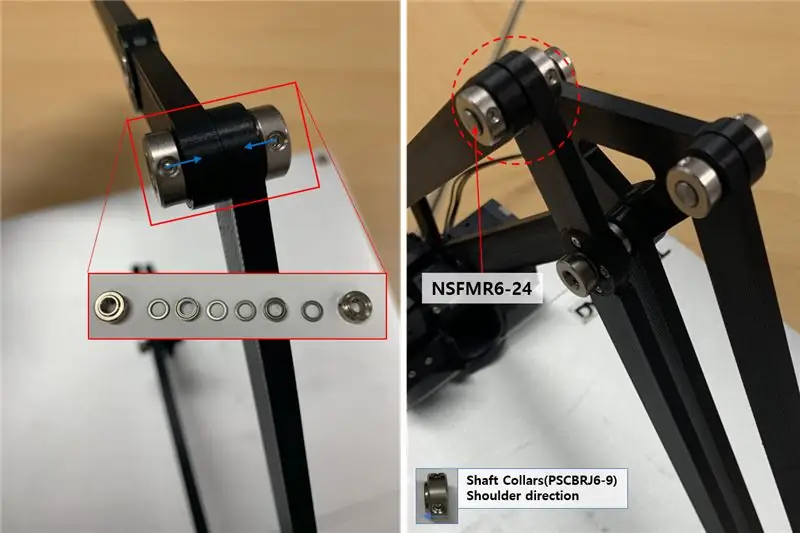
Стъпка 15: Сглобете ротационна ос с връзката 250, нова връзка 200 B, триъгълната връзка, връзката 200 a и оста, докато обръщате внимание на сортирания ред и посоките на вала
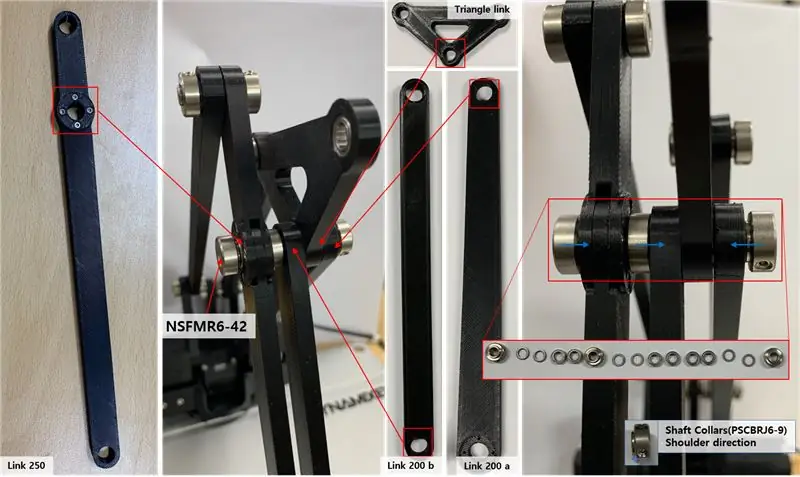
Стъпка 16: Сглобете връзка 200 B в триъгълна връзка Сглобете оста на следващото въртене с триъгълната връзка и нова връзка 200 B

Стъпка 17: Инсталирайте връзка към инструмент чрез сглобяване на ротационна ос с връзката 200 В, инсталирана в стъпка 16 и връзката с инструмента, и сглобете друга ос на въртене с връзка 250, връзката 200 В, инсталирана в стъпка 15 и връзката с инструмента
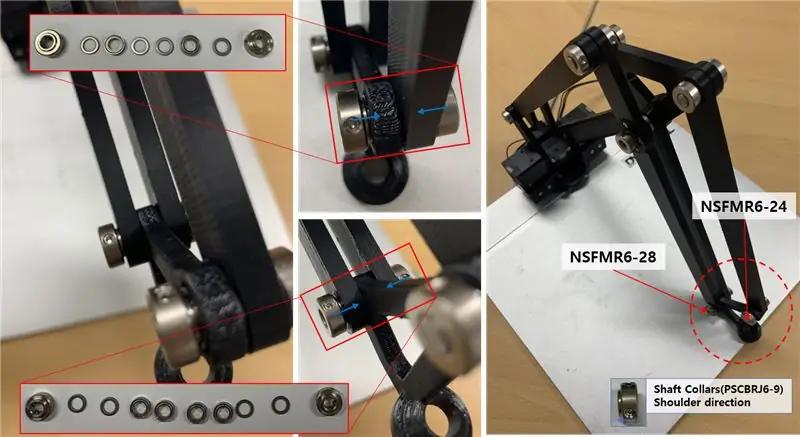
Стъпка 18: Свържете кабела (Cable_3P_240MM) на OpenManipulator Link, захранване (SMPS 12V5A) и USB кабел към OpenCR и свържете USB кабела към вашия компютър
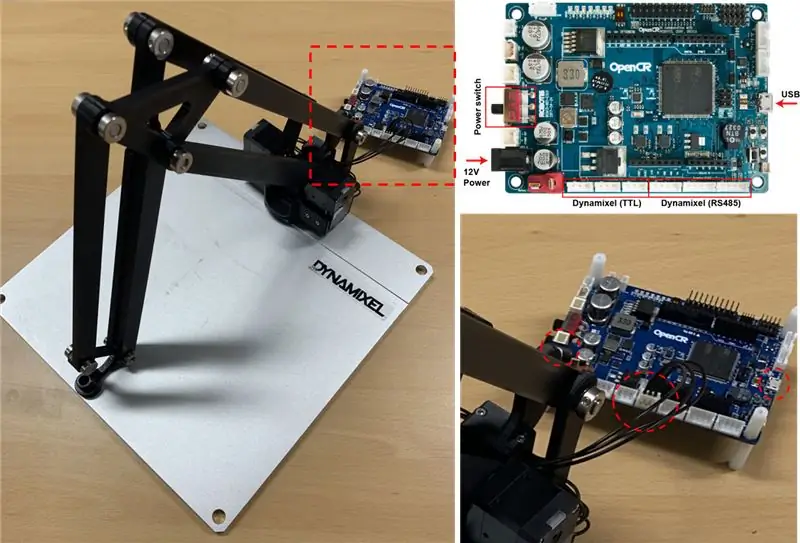
Стъпка 19: Настройте вакуумния грайфер
Следвайте настройката за вакуумно захващане с помощта на страницата с инструкции на OpenCR.
Стъпка 20: Настройте OpenManipulator Link Software към OpenCR и го стартирайте
качете изходния код в OpenCR и го стартирайте, вижте страницата за електронно ръководство на Robotis OpenManipulator.
Препоръчано:
Документна камера за лаптоп за $ 5 за видеоконферентна връзка: 4 стъпки (със снимки)

Документна камера за лаптоп за видеоконференции за $ 5: Публикувана 20200811 от Джон Е. Нелсън [email protected] Наскоро публикувах инструкция, демонстрираща използването на модул за камера за лаптоп за изработка на настолна камера за документи за видеоконферентна връзка. www.instructables.com/id/A-Sub-10-MetaPrax-Documen
RF предавател Flysky, захранван чрез USB + кабелна сигнална връзка към компютър + безплатен софтуер за симулатор: 6 стъпки

Радиочестотен предавател Flysky, захранван чрез USB + кабелна сигнална връзка към компютър + безплатен софтуер за симулатор: Ако сте като мен, бихте искали да тествате вашия радиочестотен предавател и да научите, преди да катастрофирате вашия скъп RF самолет/дрон. Това ще ви достави допълнително забавление, като същевременно спестите много пари и време. За да направите това, най -добрият начин е да свържете вашия RF предавател към вас
TCP/IP връзка през GPRS: Как да изпращате данни към сървър с помощта на модул SIM900A: 4 стъпки

TCP/IP връзка през GPRS: Как да изпращате данни към сървър с помощта на модул SIM900A: В този урок ще ви разкажа как да изпращате данни към TCP сървър, използвайки модул sim900. Също така ще видим как можем да получаваме данни от сървър до клиент (GSM модул)
Защитена SSH / SCP връзка от Raspberry Pi към облачен сървър за архивиране и актуализации: 3 стъпки

Защитена SSH / SCP връзка от Raspberry Pi към облачен сървър за архивиране и актуализации: Целта на тази инструкция е да ви покаже как да се свържете автоматично и сигурно от вашия Raspberry Pi към отдалечен облачен сървър (и обратно), за да извършите архивиране и актуализации и т.н. За да направите това, използвате двойки ключове SSH, които избягват
Solderdoodle Plus: Поялник със сензорен контрол, LED обратна връзка, 3D печатна кутия и USB презареждане: 5 стъпки (със снимки)

Solderdoodle Plus: Поялник със сензорен контрол, LED обратна връзка, 3D отпечатан калъф и USB акумулаторна батерия: Моля, щракнете по-долу, за да посетите страницата на нашия проект за Kickstarter за Solderdoodle Plus, акумулаторен USB акумулаторен горещ многофункционален инструмент и предварително поръчайте производствен модел! Https: //www.kickstarter.com/projects/249225636/solderdoodle-plus-cordless-usb-rechargeable-ho
